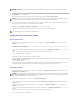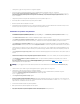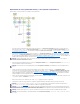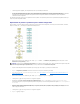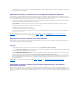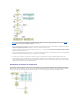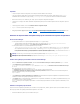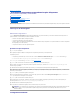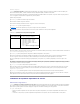Users Guide
7. L'écranOptions d'application/d'exportation de la configurationapparaît.
8. Vouspouvezexporterlaconfigurationmatérielleenvued'uneutilisationultérieure(sélectionnezExporter la configuration).
SélectionnezCréeruneimagededémarragededéploiementauto et cliquez sur Destination pour indiquer l'emplacement dans lequel sauvegarder
l'imageISOdedémarrage.L'écranEmplacement d'enregistrement ISOs'affiche.(Sivouschoisissezd'enregistrerl'imageISOsurunecléUSBetque
voussélectionnezl'optionpermettantdefairedelacléUSBuneclédedémarrage,vouspouvezignorerl'étapepourgraverleCD/DVD.)
Cliquez sur Continuer.
9. L'imageISOestgénéréeetsauvegardéedansl'emplacementquevousavezspécifiéàl'étapeci-dessus.
10. Gravezl'imageISOsurunCD/DVDàl'aided'unlogicieldegravuredeCD/DVD.
11. DémarrezlesystèmecibleavecleCD/DVDoulacléUSB.
12. Ledéploiementdémarreautomatiquementetvousneserezpasinvitéàfairedesaisies.Lesystèmeredémarreselonvosbesoinsetlorsquevousen
avezbesoinjusqu'àlafinduprocessus.Votresystèmeestprêtaveclaconfigurationmiseàjour.
Installationdusystèmed'exploitation
1. Dansl'écranAccueil de Systems Build and Update Utility, cliquez sur Configurer avec Installationdusystèmed'exploitationduserveurou cliquez
sur Installationdusystèmed'exploitationduserveurdans le volet gauche.
2. L'écranDéfinirladateetl'heures'affiche.ProcédezauxmodificationsrequisesetcliquezsurContinuer.
3. L'écranSélectiond'unsystèmed'exploitationàinstallers'affiche.Sélectionnezlesystèmed'exploitationapproprié(disonsquevousavezsélectionné
lesystèmed'exploitationWindows2003ServerServicePack2),choisissezdecréerounonunepartitiond'utilitaires,puiscliquezsurContinuer.
4. L'écranSélectionnerlaconfigurationduRAIDs'affiche.Vouspouvezchoisird'appliquerlaconfigurationduRAIDquevousavezspécifiéependantla
configurationdumatérieldevotresystèmedanslemoduleConfigurationmatérielleouconserverlaconfigurationduRAIDexistantesurvotresystème.
Cliquez sur Continuer.
5. L'écranConfigurer la partition de disques pour Microsoft Windows 2003 Server Service Pack 2s'affiche(selonlesystèmed'exploitationquevous
avezchoisiàl'étape3).Sélectionnezlesystèmedefichierspourlapartitiond'amorçage,saisissezlatailledudisquevirtueldisponible,puiscliquezsur
Continuer.
6. L'écranConfigurationdela(des)carte(s)réseaus'affiche.Saisissezlesinformationsappropriéessurlescartesréseausurvotresystème.Cliquezsur
Continuer.
7. L'écranSaisie des informations sur la configuration de Microsoft Windows 2003 Server Service Pack 2s'affiche(selonlesystèmed'exploitationque
vousavezchoisiàl'étape3).RenseignezleschampsappropriésetcliquezsurContinuer.
8. L'écranRésumédel'installationdusystèmed'exploitations'affiche.Vouspouvezmodifiervosparamètresdeconfigurationjusqu'àcestadeen
cliquant sur Précédent.
Pour sauvegarder votre configuration, cliquez sur Retouràlapaged'accueil. Reportez-vousàlasectionétape9.
Pourappliquerimmédiatementlaconfigurationsurvotresystème,cliquezsurAppliquer maintenant. Ceci lance étape12àétape15 afin d'installer le
systèmed'exploitationsurvotresystèmeactuel.
9. L'écranAccueil de Systems Build and Update Utility apparaît.CliquezsurAppliquer/Exporter la configuration.
10. L'écranOptions d'application/d'exportation de la configurationapparaît.
Vouspouvezexporterlaconfigurationd'installationdusystèmed'exploitationenvued'uneutilisationultérieure(sélectionnezExporter la
configuration). Appliquerlaconfigurationausystèmeactuelestsélectionnépardéfaut.
Cliquez sur Appliquer/Exporter.
11. L'écranProgressiondelagénérationdescriptapparaît.
12. L'écrandeprogressiondudéploiements'afficheensuite.
Sivousavezsélectionnél'optiond'installationdeDellOpenManageServerAdministratordansl'écranSaisie des informations sur la configuration de
Microsoft Windows 2003 Server Service Pack 2,vousêtesinvitéàinsérerleCDdeServerAdministratoroulefichier.exe de Server Administrator est
copiéduDVDversunedestinationlocalesurvotresystème.
13. VousêtesinvitéàinstallerleCD/DVDdusystèmed'exploitation.
14. SBUUcopielesfichiersdusystèmed'exploitationsurvotresystème.
15. Leprogrammed'installationdusystèmed'exploitationselance.Votresystèmepeutredémarrerplusieursfois.
Votresystèmeestprêtaveclesystèmed'exploitationetServerAdministratorinstallés.
REMARQUE:L'option Appliquer maintenantestactivéeuniquementsivousn'avezsélectionnéaucunsystèmedansl'écranSélectionnerun(des)
système(s).